 Power Keys绿色版是一款很棒的键盘快捷键/全局热键设置增强工具和高效的软件启动器,Power Keys绿色版可以帮你给任何应用程序、游戏、文件、文件夹、网站、命令或控制面板选项等项目分配指定的全局键盘快捷键。
Power Keys绿色版是一款很棒的键盘快捷键/全局热键设置增强工具和高效的软件启动器,Power Keys绿色版可以帮你给任何应用程序、游戏、文件、文件夹、网站、命令或控制面板选项等项目分配指定的全局键盘快捷键。
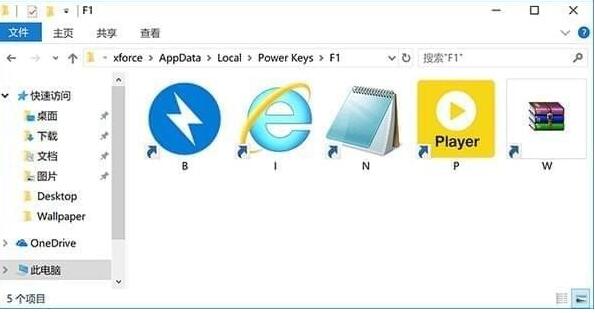
功能介绍
Power Keys绿色版可以让你自由配置自己的全局快捷键来完成各种事情。为了容易记忆热键,我们可以将 F1、F2、F3 ~ F12 等看作是 12 个不同的“分区”,然后配合应用名称的首字母来进行组合。下面是一些示例 (当然并不局限于此,你完全可以根据自己的喜好和习惯去配置),比如我可以这样设置:
F1 常用软件:
F1+C 启动 Chrome | F1+V 启动 VMWare | F1+Q 启动 QQ | F1+7 启动 7-Zip
F2 最常打开的网站:
F2+i 打开异次元 iPlaySoft.com | F2+J 打开京东商城 | F2+G 打开 Google
F3 办公相关:
F3+X 启动 Excel | F3+P 启动 PPT | F3+E 打开邮箱
F4 游戏相关:
F4 + S 启动 Steam、 F4 + P 启动吃鸡、F4 + O 启动 Origin
F5 常用文件/文件夹路径
F5 + D 打开 D 盘 | F5 + D 打开“我的文档” | F5 + P 打开 C:\Program Files
F6 命令或功能
F6 + R 重启电脑 | F6 + S 关机 | F6 + K 打开控制面板 | F6 + D 刷新DNS缓存
这样我就可以很轻松地记得每个应用的快捷键了,使用一段时间后很容易就会养成“肌肉记忆”,完全不需要思考、也不用等它弹出什么窗口、更没有任何多余的操作,一个字就是——快!启动软件、打开文档路径什么的效率绝对牛逼!
使用方法
怎样设置 Power Keys 的快捷键?
看完上面心动了吗?那么我们就来看看怎样配置自己的快捷键吧。运行 Power Keys 之后,按下 F1 + 回车,就会自动弹出一个配置目录,这时我们就可以对 F1 这个“分区”进行设置了。(F1~F12 以此类推)
比如我想实现 F1 + B 打开 Bandizip 压缩工具,那么只需将Bandizip 的快捷方式丢进去,然后重命名为「B」即可;同样想要 F1 + P 启动 PotPlayer、那么也是将 PotPlayer 的快捷方式改名为「P」放进去,其他的 F1+i 打开 IE、F1+N 打开记事本、F1+W 打开 WinRAR 等等,所有应用程序都是通过这样的快捷方式来对应启动的。
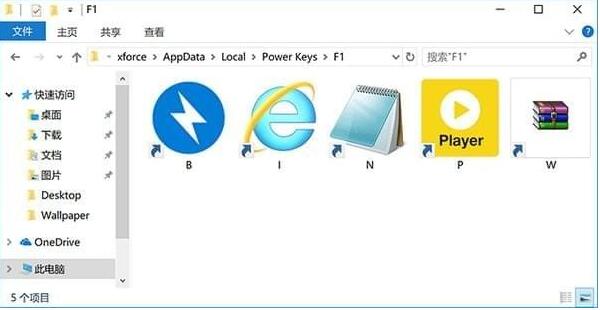
同理对于文件/文件夹,想要实现诸如 F2 + D 打开 Dropbox 的目录,那么就是按下 F2 + 回车 打开 F2 的配置目录,然后把 Dropbox 所在的文件夹的快捷方式丢进去,改名为 D 即可。
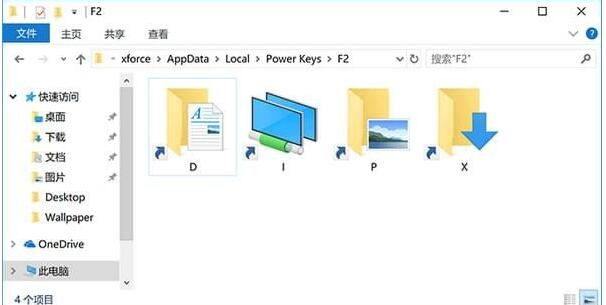
想要实现执行命令,比如 F6 + R 重启电脑,那么在 F6+回车 弹出的目录下,右键点新建快捷方式,其对象位置填写为关机命令:shutdown /r /t 0,然后再将这个快捷键改名为 R 即可。想执行其他命令也都是一样,你还可以执行更加复杂的 .bat 批处理;或者,在“对象位置里填写网址”就能打开指定的网站。
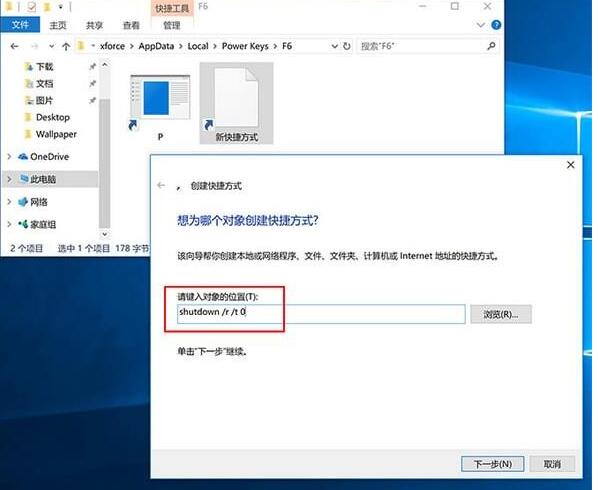
还有系统的设置项,比如控制面板里面的快捷方式,同样丢进去,也能实现像 F8+U 打开“程序与功能”、F8+N 打开网络连接等等功能。
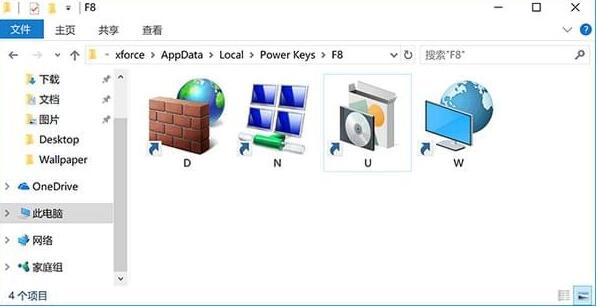
控制面板
现在你应该知道 Power Keys 的快捷键是怎样设置的了吧。比起那些需要手工编写配置文件的软件,这算是很简单直观了。它就是通过与按键同名的快捷方式来启动程序,使用上也非常灵活,能启动程序 (可以设置自定义参数),能运行命令,能打开网址,能打开文件/文件夹,总之能做到的事情非常非常多!
而且 Power Keys 都是系统级的全局快捷键,几乎在任何时候任何情况下都能触发响应。加上其利用的是 F1~12 功能键来组合快捷键,又非常巧妙地避开了与其他软件热键冲突的可能性,实用性非常高。

 CCleaner v5.91.9537
CCleaner v5.91.9537
 超级兔子 官方正式版v11.0.17.0
超级兔子 官方正式版v11.0.17.0
 小马激活工具 v3.1
小马激活工具 v3.1
 驱动精灵在线版 官方版 v3.0
驱动精灵在线版 官方版 v3.0
 Nero TuneItUp Free 中文版 v2.6.0.134
Nero TuneItUp Free 中文版 v2.6.0.134
 鲁大师Z武器 v5.13.16.1030
鲁大师Z武器 v5.13.16.1030

























